微星主板bios设置
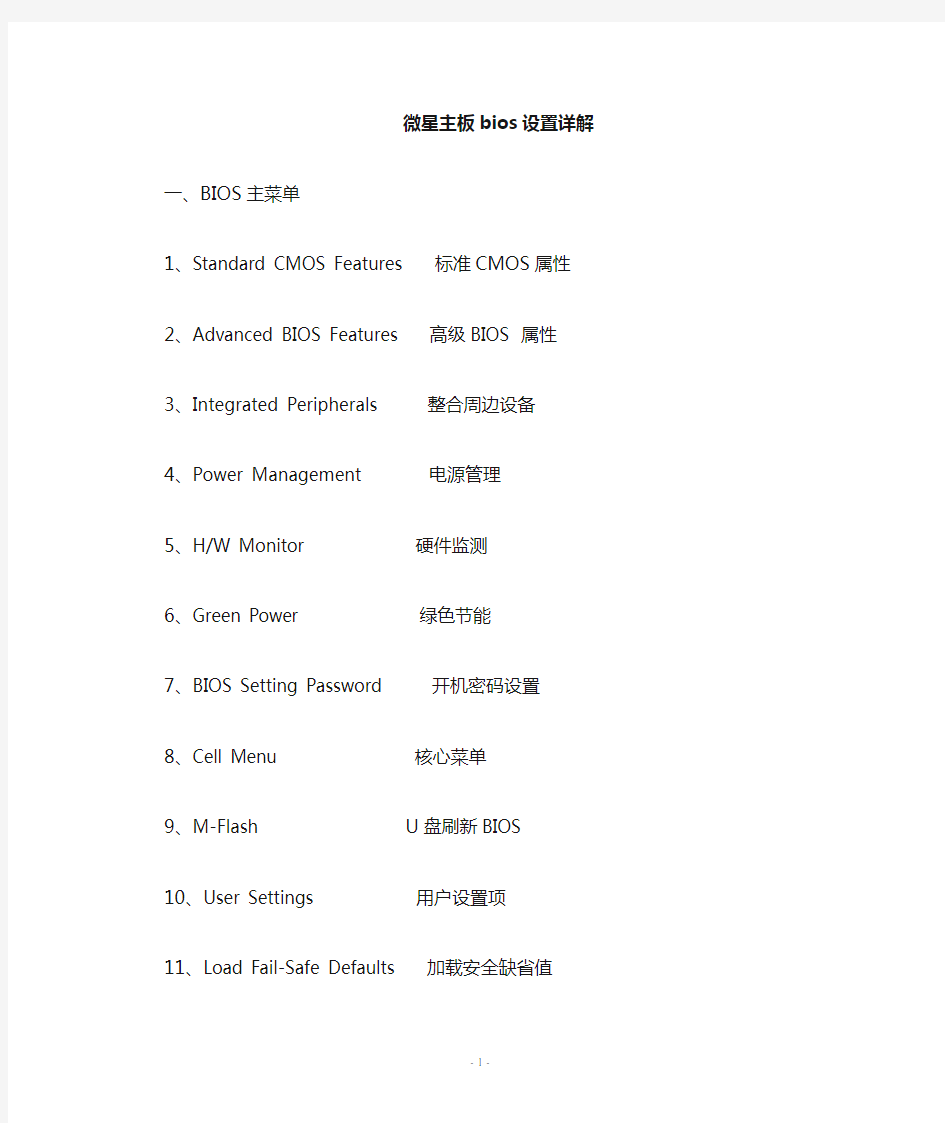

微星主板bios设置详解
一、BIOS主菜单
1、Standard CMOS Features 标准CMOS属性
2、Advanced BIOS Features 高级BIOS 属性
3、Integrated Peripherals 整合周边设备
4、Power Management 电源管理
5、H/W Monitor 硬件监测
6、Green Power 绿色节能
7、BIOS Setting Password 开机密码设置
8、Cell Menu 核心菜单
9、M-Flash U盘刷新BIOS
10、User Settings 用户设置项
11、Load Fail-Safe Defaults 加载安全缺省值
12、Load Optimized Defaults 加载优化值
13、Save & Exit Setup 保存设置并退出
14、Exit Without Saving 退出而不保存
二、Cell Menu 核心菜单设置
1、CPU相关设置
CPU相关设置有9项
1-1、CPU Specifications:这是查看CPU的规格和参数,也可以随时按F4查看。
1-2、AND Cool `n` Quiet:AMD CPU的节能技术,也叫“凉又静”。依据CPU负载改变CPU的倍频和电压。当CPU空闲时,核心电压降到最低,倍频也降到最低。如果主板有微星的APS功能,请开启这个选项。该选项的设置是Enabled和Disabled。
1-3、Adjust CPU FSB Frequency (MHz):调整CPU的前端总线频率。默认的频率是CPU 的标准FSB频率,用户可以自己调整,就是超频。在这里直接键入频率数值,比如220。
1-4、Adjust CPU Ratio:调整CPU的倍频。AMD的CPU一般是锁定最高倍频的,只能降低倍频。有个别不锁倍频的CPU才可以调整到更高的倍频。该项的默认设置是Auto。敲回车,弹出倍频列表,用户可以从中选择希望的倍频。
1-5、Adjust CPU-NB Ratio:调整CPU内北桥(内存控制器)的倍率。AMD CPU整合了内存控制器,这个选项可以调整内存控制器的倍率。调整这个倍率要与内存频率设置相互配合,一般需要多次调整,才能达到最佳效果,如果设置不正确,可能引起蓝屏死机。
1-6、EC Firmware:EC固件设置。这是AMD SB710芯片组新开的一个设置项,用于开启被AMD关闭核心(有部分是不能正常运作的)。这项的默认设置是Normal。敲回车,弹出
选项菜单供用户选择。
Normal是普通模式,就是不开启关闭的核心。Special是特殊模式,开启被关闭的核心。注意这个选项要配合下面的Advanced Clock Calibration设置。
1-7、Advanced Clock Calibration:高级时钟校准。这是SB750开始有的有的功能。用于校准CPU的时钟频率,同时支持AMD的CPU超频软件AMD Over Drive。SB710继承了这项功能,还可以配合EC Firmware开启关闭的核心。默认设置是Disabled。敲回车弹出选项菜单:
Auto是自动模式。想开启关闭的核心,请设置为Auto。
All Cores是对所有核心都进行相同的高级时钟校准。选择了All Core后,菜单会多出一个选项。
就是要求选择校准的百分比。在Value上敲回车会弹出百分比选择菜单。
Per Core可以对每个核心单独设置时钟校准百分比。选择Per Core后,菜单会多出一个选项:
也是要求选择校准的百分比。在每一个Value敲回车都会弹出百分比选择菜单。
请注意,Value的个数与CPU的核心数相匹配,比如2核的就有2个Value选项。
1-8、Auto Over Clock Technology:微星独有的一种自动超频技术,默认是Disabled,可以设置为Max FSB。就是系统自动侦测CPU可能超频的最大FSB值。设置该项后,系统可能重复启动多次,最后找到最大FSB启动。由于FSB涉及内存的频率,可能会因为内存缘故而出现在最大FSB情况下,不能进系统,或者蓝屏死机。
1-9、Multistep OC Booster:这是微星独有的超频辅助技术,当CPU因超频较高,不能启动时,可以利用这个选项。它的作用是先以较低的频率启动进系统,然后再恢复原来频率。
该选项默认是Disabled,有Mode1和Mode2选项。Mode1是以低于原频率90%的频率启动。Mode2是以低于原频率80%的频率启动。
2、内存相关设置
内存设置有3项:
2-1、MEMORY-Z:这是查看内存的SPD参数。也可以随时按F5查看
插2条内存,弹出2条内存的SPD信息,如果插4条,就会有4条SPD信息。回车就可以查看1条内存的SPD:
2-2、Advance DRAM Configuration:高级DRAM配置。就是用户自己配置内存时序参数。回车进入高级DRAM配置:
2-2-1、DRAM Timing Mode:DRAM时序模式。有4项设置:Auto、DCT0、DCT1、Both。
Auto就是按内存条的SPD设置内存时序参数。DCT0是设置通道A,DCT1是设置通道B,Both是设置2个通道。默认设置是Auto。
这是DCT0的时序参数设置:
内存时序参数最主要的有4个。CL-tRCD-tRP-tRAS,这4个参数也是在内存条上常常看到的,比如8-8-8-24,就是这4个参数。
附注:内存时序参数知识
1、内存芯片内部的存储单元是矩阵排列的,所以用行(Row)地址和列(Column)地址标识一个内存单元。
2、内存寻址就是通过行地址和列地址寻找内存的一个存储单元。系统发出的地址编码需要经过地址译码器译出行地址和列地址,才可以对内存读写。
3、内存芯片是易失性存储器,必须经常对内存的每个存储单元充电,才可以保持存储的数据。读写前要先对选定的存储单元预充电(Pre charge)。
4、对内存的存储单元读写前要先发出激活(Active)命令,然后才是读写命令。
5、CL就是CAS Latency,CAS(列地址选通)潜伏时间,实际上也是延迟。指的是CPU 发出读命令到获得内存输出数据的时间间隔。
6、tRCD是RAS-to-CAS Delay,行地址选通到列地址选通的延迟。一般是指发出激活命令和读写命令之间的时间间隔。在这段时间内经过充电,数据信号足够强。
7、tRP是Row-Pre charge Delay,行预充电延迟。一般是指发出预充电命令和激活命令之间的时间间隔。在这段时间内对激活的行充电。
8、tRAS是Row-active Delay,行激活延迟。一般是指行激活命令和发出预充电命令之间的时间间隔。
9、上述潜伏和延迟时间可以用绝对时间值ns,也可用相对时间—周期。一般多用周期表达。周期数越小,内存的速度越高。选购内存,不仅要看标注的频率,还要看标注的时序参数。内存时序参数标准由JEDEC制定。下面列出DDR3的时序参数规格,供参考。
标准的时序参数有7-7-7/8-8-8/9-9-9三种,其中7-7-7的最好。还有非标准的7-8-8/8-9-9的,这种时序参数的内存条,上标称频率就会死机蓝屏。降一级频率就没有问题。
2-2-2、DRAM Drive Strength:DRAM驱动强度。
该选项有4个参数,Auto是BIOS自动依据内存设置。其他是用户自己设置,DCT0是设置通道A,DCT1是设置通道B,Both是设置2个通道。设置为DCT0/1或Both时,会增加设置项目,下面看看用户自己手动设置的项目:
每个通道的信号驱动强度设置包括8项。
CKE Drive Strength:时钟允许(Clock enable)信号驱动强度
CS/ODT Drive Strength:片选/内建终端电阻驱动强度
Addr/Cmd Drive Strength:地址/命令驱动强度
Clock Drive Strength:时钟信号驱动强度
Data Drive Strength:数据信号驱动强度
DQS Drive Strebgth:数据请求信号驱动强度
ProcOdt:CPU内建终端电阻
驱动强度的设置就是用户设置内存信号的强度,一般以默认为1,设置选项是默认的倍率:2-2-3、DRAM Advance Control:DRAM高级控制。
该选项有4个参数,Auto是BIOS自动依据内存设置。其他是用户自己设置,DCT0是设置通道A,DCT1是设置通道B,Both是设置2个通道。设置为DCT0/1或Both时,会增加设置项目,下面看看用户自己手动设置的项目:
每个通道的高级控制有6项。
DRAM Termination:内存芯片的片内终端电阻。从DDR2开始内存防止信号干扰的终端电阻放在芯片内。DDR3也是这样。这项是设置终端电阻的参数,设置参数有Auto、Disabled、75 ohms、150 ohms、50 ohms。默认是Auto。
DRAM Drive Weak:减弱DRAM驱动强度。设置参数有Auto、Normal、Reduced。Auto是让BIOS依据内存条自动设置。Normal是默认强度,Reduced是减弱驱动强度。
DRAM Parity Enable:允许DRAM 奇偶校验。奇偶校验是对内存读写是防止数据错误的一种方法。但允许奇偶校验会影响内存读写速度。设置参数有Auto、Enabled、Disabled。默认设置是Auto。
DRAM Self Refresh Rate Enable:允许DRAM自刷新速率。DRAM刷新就是充电,通过充电保持数据信号。自刷新是关闭系统时钟CKE,DRAM采用自己的内部时钟确定刷新速率。设置参数有Auto、Enabled、Disabled。默认设置是Auto。
DRAM Burst Length 32:DRAM突发模式的长度32。突发模式是系统对内存读写时一次连续读写。连续读写的长度有32字节和64字节。这项设置就是选择32字节,还是64字节。设置参数有Auto、64字节、32字节。默认是Auto。Auto就是由系统依据数据分布自动采用突发模式的长度。
Bank Swizzle Mode:Bank搅和模式。内存芯片内的存储单元是按矩阵排列的,每一矩阵组成一个Bank,芯片内的Bank有4 Bank、8 Bank等,一般中文称之为逻辑Bank。
内存芯片组成内存条后,也有Bank,一般以64位为一个Bank。通常一面内存的8颗芯片构成一个Bank。双面就是2个Bank。CPU和内存进行数据交换时以Bank为单位,一次交换64位数据,也就是通常说的“带宽”,双通道就是128位。这种Bank称之为物理Bank。CPU访问内存时先定位物理Bank,然后通过片选(信号)定位芯片内的逻辑Bank。
插在DIMM槽的内存条有1个或2个片选Bank,访问命令不管实际有几个片选Bank,都是覆盖2个。Bank Swizzle模式就是通过异或(XOR)逻辑运算,判定实际的片选Bank。设置参数有Auto、Disabled、Enabled。Auto就是交给BIOS和系统处理。Disabled就是禁止Swizzle模式,Enabled就是允许。Swizzle模式可以提高CPU的性能,但是会影响显卡性能。一般还是设置Auto为好。
2-2-4、1T/2T Memory Timing:1T/2T内存时序。这个选项也叫做“命令速度”,就是内存控制器开始发送命令到命令被送到内存芯片的延迟。1T当然比2T快。但是要依据内存条的性能。性能低的设置1T后肯定要蓝屏死机。一般保持Auto设置即可,让BIOS自己去设置。
2-2-5、DCT Unganged Mode:内存通道控制模式。选择内存通道的控制模式,Ganged是一个双通道,128位带宽。Unganged是2个单通道,64位x2带宽。设置选项是Disabled(Ganged)和Enabled(Unganged)。默认是Enabled。
2-2-6、Bank Interleaving:Bank交错存取。内存bank 交错存取可以让系统对内存的不同bank 同时存取,可以提升内存速度及稳定性。设置值有Auto和Disabled,默认值是Auto(开启交错存取)。
2-2-7、Power Down Enabled:开启或关闭DRAM Power Down。内存掉电设置,选项有Disabled 和Enabled。默认是Disabled。
设置为Enabled后,增加Power Down Mode选项,选择Channel模式和Chip Select模式。
2-2-8、MemClk Tristate C3/ATLVID:开启或关闭内存时钟在C3/ATLVID下的3态。默认是关闭的(Disabled)。
2-3、FSB/DRAM Ratio:前端总线和内存倍率设置。
默认设置是Auto,自动识别内存条的SPD,设置内存频率。回车可以手动设置。
通过设置倍率可以改变内存的频率,FSB=200,1:2就是DDR800,1:3.33就是DDR1333。1:4 就是DDR1600。
如果出现蓝屏死机现象,可以先通过这项设置降低内存频率试试,是不是内存不兼容或内存品质不良。如果降低频率可以排除故障,可以降频使用,或者更换内存条。
DDR3 1333内存条有3种,一种是SPD只有1066,没有1333,可以通过设置倍率(1:1.333)上到1333。第二种是SPD有1333,但是1333的参数不对,1333对应的频率应该是666,这种内存的频率是601,这样的内存也需要通过设置倍率上1333。第三种是标准的1333,SPD的1333频率参数是666或667。这种内存默认就可以上1333。
DDR3 1600内存有3种:超频1600的(SPD只有1333),可以通过设置倍率(!:4)到1600。第2种是SPD参数有1600(800),这样的内存条可以默认上1600。第3种是1600采用X.M.P 规格,使用这种1600内存,BIOS会出现X.M.P选项,把这项设置为Disabled即可上1600。
3、内置显卡超频
为方便用户对内置显卡4200超频,BIOS把显卡频率设置选项移到核心菜单,叫做:Onboard VGA Core Over Clock。
Onboard VGA Core Over Clock的设置项有Disabled(默认)和Enabled。
开启显卡超频,增加一项调整显卡频率值的选项:Adjust Onboard VGA Frequency。默认值是500MHz。超频时直接键入频率值,比如550MHz。
4、HT和PCI相关设置
HT(超传输)总线是AMD的开发的芯片互连总线。AMD把内存控制器移到CPU,CPU 内部采用HT总线。显卡采用PCIE总线,HT和PCIE之间需要桥接。AMD的北桥就起到HT和PCIE的桥接作用。北桥和CPU之间是HT总线连接。所以BIOS有HT总线的设置和PCIE总线的设置。相关设置有4项:
4-1、HT Link Control:HT链接控制。这个选项设置需进入二级菜单。回车进入二级菜单后,看到的是2个选项:
HT Incoming Link Width和HT Outgoing Link Width:HT上行链接宽度和下行链接宽度。HT 总线采用差分信号,单向串行传输。每一路采用一对信号线,一条发送信号(下行),一条接收信号(上行)。这两个选项就是设置HT总线的位宽。3个设置项:Auto(默认)、8位、16位。Auto是让系统自动设置,8位和16位是手动设置。
2-4-2、HT Link Speed:HT链接速度。链接速度以倍率表示,从x1到x13。默认设置是Auto,系统自动依据CPU动态设置,FSB超频会自动提升HT链接速度。用户也可以手动设置固定的倍率。X1是200MHz,X5就是1000MHz,以此类推。
2-4-3、Adjust PCI-E Frequency:调整PCI-E频率。
系统给PCI-E的频率是100MHz,由于现在的FSB和PCI-E时钟频率是分开的,调整FSB 频率不会影响PCI-E/PCI频率。超频时不必再考虑锁定PCI-E和PCI频率。BIOS也没有锁定选项。这里的PCI-E频率调整是为PCI-E超频设计的,直接键入超频频率值,超频范围是100MHz-150MHz。
2-4-4、Auto Disable DRAM/PCI Frequency:自动关闭DRAM/PCI时钟信号。
默认设置是Enabled,系统将关闭空闲的DRAM和PCI槽的时钟信号,降低干扰。
5、电压设置
785GM-E65 BIOS提供了8项电压设置:
CPU VDD电压:CPU VDD电压。调整范围1.1000-1.5500V
CPU-NB VDD电压:CPU内北桥VDD电压。调整范围1.1000-1.5500
CPU电压:CPU核心电压。调整范围1.025-1.975V
CPU-NB电压:CPU内北桥电压。调整范围1.202-1.520V
DRAM电压:内存电压。调整范围1.50-2.42V
NB电压:北桥电压。调整范围1.108-1.337V
HT Link电压:HT总线链接电压。调整范围1.202-1.454V
SB电压:南桥电压。调整范围1.228-1.472V
1、上面8项电压中,前2项VDD电压是CPU内的CMOS电路的漏极电压。调整这个电压可以使超频更稳定。
2、其余5项电压是供电电压。超频时提高一点电压可以提高超频成功率。因为超频后,CPU 内的CMOS开关频率加快,输出信号的电平幅度会降低,导致信号不稳定,提高一点供电电压,就会提高信号电平幅度,增强信号。
简单讲CPU内的所有晶体管都是CMOS电路,都是开关。CPU运算就是这些CMOS开关电路不停地“开”和“关”。“开”就是导通,让代表“1”的高电平信号通过。“关”就是断开,信号变成低电平,表示“0”。如果代表“1”的高电平较低,就会与低电平的“0”混淆,CPU分辨不出“1”和“0”,自然运算就出错,导致死机、蓝屏。
3、电压提升过高也不利于超频,因为电压过高,把信号电平也拉高,信号电平越高,CMOS 开关的频率就无法加快。这个道理可以从CPU电压的进展历程看出来。486/586时代,CPU 的核心电压和I/O电压都是3.3V。奔腾4开始,把CPU的核心电压与I/O分开,核心电压降到2V左右,现在降到1.xx V,降低信号电平就是要提高CPU的频率。CPU的频率取决于CMOS电路的开关速度,信号电平设计的越低,开关速度就越快。
4、有些DIY发现,超频频率很高时,CPU满载运作会有“掉”电压的现象。于是想办法改电路,或者再提高电压。其实,“掉”电压是正常现象。频率提高30%,CMOS电路的开关频率提高30%,开关时间缩短30%,输出的高电平信号电压肯定降低,自然也要把供电电压拉低。
5、所以,调整电压要适当,不是越高越好。上述8项电压设置,灰色的Auto表示默认电压。白色数字表示正常范围的电压。红色数字表示非正常电压,包括过高和过低的。
6、调整电压时,可以用小键盘的“+”和“-”键,也可以用Page Up和Page Down键。
6、频展设置
Spread Spectrum(扩展频谱)技术是一种常用的无线通讯技术,简称展频技术。当主板上的时钟发生器工作时,脉冲的峰值会产生电磁干扰(EMI),展频技术可以降低脉冲发生器所产生的电磁干扰。在没有遇到电磁干扰问题时,应将此类项目的值全部设为“Disabled”,这样可以优化系统性能,提高系统稳定性;如果遇到电磁干扰问题,则应将该项设为“Enabled”以便减少电磁干扰。在将处理器超频时,最好将该项设置为“Disabled”,因为即使是微小的峰值飘移也会引起时钟的短暂突发,这样会导致超频后的处理器被锁死。
Cell Menu讲解结束,有错误之处请指正。
三、周边设备菜单讲解
Integrated Peripherals是主板整合的外围设备设置菜单。包括USB、网卡、声卡、SATA硬盘以及I/O接口。一级菜单有8项设置。
3-1、USB控制器设置
USB控制器设置包括2项
USB Controller:USB控制器。设置项是Enabled(默认)和Disabled。
USB Device Legacy Support:USB传统设备支持。这个选项是支持USB 1.0设备,比如USB 键盘、鼠标等。设置项是Enabled(默认)和Disabled。
3-2、网卡设置
网卡设置有2项
Onboard LAN Controller:板载网卡控制器。设置项是Enabled(默认)和Disabled。
LAN Option ROM:网卡ROM启动。这个选项是设置是否从网卡的ROM启动,也就是网络启动,网络启动一般采用PXE启动,网络启动需要连接到可以分配IP地址的DHCP服务器。以前的RPL启动已经很少使用了。设置项是Enabled和Disabled(默认)。
3-3、1394和声卡设置
Onboard IEEE 1394 Controller:板载1394控制器。设置项是Enabled(默认)和Disabled。HD Audio Controller:高清声卡控制器。这项设置管理的是南桥里面的HD Audio控制器,也叫做UAA总线。主板上的ALC889芯片是CODEC,不是HD Audio控制器,关掉控制器,CODEC也就同时关掉了。UAA总线是英特尔和微软合作制定的标准。UAA的驱动是微软开发的整合在XP-SP3,当然VISTA和Win7已经整合在系统里。我们安装的驱动是CODEC 驱动。设置项是Enabled(默认)和Disabled。
3-4、南桥SATA设置
On-Chip ATA Devices:片内A TA设备。需要进入二级菜单设置,回车进入后看到3项设置:
PCI IDE Bus Master:PCI IDE总线主控权。这个选项是设置PCI总线中的IDE控制器具有总线控制功能。AMD的南桥还保留连接在PCI总线的IDE控制器,支持1个IDE接口。当IDE设备传送数据时,需要较大的PCI总线带宽,因此需要PCI总线控制功能。设置项是Enabled(默认)和Disabled。如果使用IDE设备请保持默认Enabled设置。如果没有IDE 设备就无所谓了。注:SA TA不走PCI,走PCIE总线。
On-chip SATA Controller:南桥SATA控制器。设置项是Enabled(默认)和Disabled。使用SATA硬盘,这个选项是不能Disable的。
RAID Mode:RAID模式。这是周边设备里最重要,也是最常使用的设置。回车会看到3个选项:IDE、RAID、AHCI。
IDE:这是把SATA硬盘桥接成IDE模式的硬盘。传输模式采用A TA的UDMA模式,AMD 南桥支持ATA133(UDMA6)。这种模式安装XP很方便。
RAID:这是用2块或以上的SATA硬盘组建RAID阵列的设置。F10保存设置重启后,需敲Ctrl + F进入RAID建立程序,建立RAID,然后是安装操作系统。XP SP3需要通过软盘加载RAID驱动。VISTA和WIN 7整合了通用的RAID驱动,使用通用驱动即可,也可以在安装时加载,可以通过U盘加载。
AHCI:这是SATA 3GB支持的模式。这种模式是真正的SATA。可以支持NCQ和e-SATA。想通过AHCI支持NCQ的用户都抱有提高硬盘传输速度的期望,但都失望。AHCI是指SATA 总线的传输速度,NCQ可以把数据作排列,然后顺序写入硬盘。读取时可以顺序读取。顺序读取比随机读取节省磁头移动时间,毫秒级的时间,根本感觉不到的。用硬盘检测软件更看不出来速度提高。因为检测过程分为顺序读取和随机读取。NCQ就是顺序读取,开启NCQ 和不开NCQ顺序读取速度都是一样的。如果使用E-SATA硬盘,一定要设置成AHCI。
与RAID模式一样,AHCI安装操作系统也需要加载驱动。XP需要通过软盘加载RAID驱动。VISTA和WIN 7整合了通用的RAID驱动,使用通用驱动即可,也可以在安装时加载,可以通过U盘加载。
3-5、I/O设备
I/O设备包括串口和并口:
COM Port 1:主板提供一个串口连接插座,使用时需要连接一根串口挡板线。连接串口设备需要设置中断和数据缓存地址。一般是2个中断4个地址。可以从中选择1个没有冲突的。很多使用串口设备的用户发现设备冲突,就是没有正确设置的原因。默认是3F8/IRQ4。
Parallel Port:这是设置并口的数据缓存地址。并口的中断不需要设置了(一般是IRQ6),需要设置数据缓存地址,现在主板设备多,资源匮乏,往往发生地址资源冲突,可以在这里选择没有被占用的数据缓存地址。默认是378。
Parallel Port Mode:并口模式。这是连接并口设备,特别是打印机的重要设置。很多用户连接并口打印机后,不能正常使用,没有正确设置与打印机支持的传输模式有关。
传输模式一共有5种,打印机的说明都会表明支持的模式,一定要设置与打印机相适应的模式。默认是Bi-Directional。
四、高级BIOS属性设置
高级BIOS属性一般是指BIOS的高级功能。这个菜单有12项设置。
4-1、BIOS启动属性设置
BIOS Flash Protection:BIOS刷新保护。开启这项功能就不能刷新BIOS,但可以保护BIOS 不被破坏。刷新时关闭就可以了。设置值Enabled和Disabled(默认)。
Full Screen Logo Display:全屏显示开机Logo画面。设置值Enabled(默认)和Disabled。Quick Booting:快速启动。关闭快速启动,BIOS要全面检测内存,时间较长。关闭后不做全面检测。设置值Enabled(默认)和Disabled。
Boot Up Num-Lock Led:启动后数字锁指示灯状态。设置值是On(默认)和Off。
Boot Sequence:启动顺序。这里设置可启动设备的启动顺序。回车可以看到系统里已经有的可启动设备及顺序。
请注意,微星的BIOS是即插即用BIOS。可启动设备列表的设备是当前系统已经连接的。比如这里没有U盘是因为没有插入可启动的U盘。想从U盘启动,请先插入U盘开机,BIOS检测到U盘,启动设备列表才有U盘。
这是插了U盘,看到的启动设备,BIOS识别出U盘的品牌ID:
其实,微星的BIOS提供了一种更方便的选择启动设备方法。开启时,敲F11键,BIOS自检后弹出启动设备菜单,可以直接选择。不必进BIOS设置。
4-2、高级BIOS功能设置
IOAPCI Function:高级可编程中断控制功能。现代PC的运行方式简单讲就是一句话:中断方式。CPU通过中断协调处理所有I/O设备。传统PC采用2颗8259中断控制器管理16个
中断,随着I/O设备增多,16个中断不够。Windows XP开始采用高级可编程中断控制(APIC)。采用共享中断的方式,通过编程把16个硬中断扩展成25个软中断。加入APIC的BIOS称之为APIC BIOS。Windows98不支持APIC,这是现在的PC不能兼容Windows98的主要原因。设置值Enabled(默认)和Disabled。关闭这项,可以安装Windows98,但不能用XP。MPS Table Version:MPS表版本。这一项是选择操作系统所使用的MPS (多处理器规范) 版本。设定值为:1.4(默认)和1.1。一般1.4 用于2000/ XP 或以后的OS,1.1 用于98 NT 系统。
Primary Graphic`s Adapter:初始图形卡。这项设置是选择第1显示卡,设置项有Internal(内置显卡)、PCI显卡、PCI-E显卡。
当你使用内置显卡是,这项的设置没有关系。如果插了独立显卡。在插显卡前一定要设置一下,否则可能出现显示器没有显示的情况。
1、插入PCIU-E的NV显卡,如果想用NV显卡输出,请选择PCI-E,想用内置显卡输出,请选择Internal。
2、插入ATI显卡,有作混合交火的可能,要把显示器连接到独立显卡。无论设置是PCI-E 还是Internal,都是从独立显卡输出。
4-3、CPU和芯片组属性设置
CPU Feature:CPU属性设置。回车进入:
CPU属性设置有2项。
SVM Support:这是AMD CPU的虚拟机属性。要安装虚拟机(特别是安装WIN 7)请开启这项设置。设置项是Enabled(默认)和Disabled。
C1E Support:这是AMD CPU的C状态节能措施,设置项是Enabled和Disabled(默认)。C1是ACPI规定的所有CPU必须支持的一种节电状态,由操作系统发出HLT指令,让CPU 即不取指令也不读写数据,处于空闲状态。所以AMD的CPU尽管有CNQ节能,还必须支持C1。还有C2和C3是可选的CPU节能状态。
Chipset Feature:芯片组属性设置。回车进入:
HPET:这是Intel制定的新定时器,叫做High Precision Event Timer(高精度事件定时器),用以代替传统的8254(PIT)中断定时器与RTC的定时器。这是一个安全的选项,开启或关闭对系统不会有影响。早期的XP 2003和此前的Windows不支持,XP的SP3、
2003的SP2,以及VISTA、WIN 7支持。
On-Chip VGA:北桥整合VGA。这是设置整合显卡与板载显存搭配。设置项有:
Disabled:关闭内置显卡。UMA:共享内存用于显存。SIDEPORT:板载显存。
UMA+SIDEPORT:共享内存+板载显存(默认)。
VGA Share Memory:内置VGA共享内存。设置项有:
Auto系统自动设置。32-512MB手动设置的共享显存。共享显存设置要考虑实际配置的内存容量。设置太大会影响系统性能。
UMA locetion:UMA位置。设置项目有:
Below放在系统内存的下面,Above放在系统内存的上面。默认是Above。
SIDEPORT Memory Frequency:板载显存频率。设置项目有:
Auto系统自动设置。1066-1700MHz手动设置。
UMA-SP Interleave Mode:共享显存-板载显存交错方式。设置项有:
Auto系统自动设置。Coarse粗略模式。Fine精细模式。
设置为Fine精细模式,增加2个选项:交错尺寸和交错比例。
Inter leave Size:交错尺寸。设置项有:
Auto系统自动配置。4-128MB手动配置值。
Inter leave Ratio:交错比例。设置值有:
Auto系统自动配置。1:1-7:9手动设置值。
共享显存-板载显存交错就是对板载显存编址,也叫做分配地址。分配地址有粗略模式和精细模式。精细模式可以手动设置分配地址块的大小(尺寸),以及-板载显存地址与共享显存地址相互交错排列的比例。
这些设置要求板载显存和共享显存(内存)性能参数最好一致。如果不一致,全部采用默认的Auto。否则会出现花屏现象。
4-4、插入ATI独立显卡
插入ATI独立显卡,BIOS的芯片组设置会增加一项Surround View。这是设置混合交火的。设置项有Enabled(默认)和Disabled。如果做混合交火就保持默认的Enabled。如果不做混合交火,双显卡输出,请设置为Disabled。
4-5、Trusted computing:可信赖计算。这是一种硬件加密方法,主板需要配置加密模块。目前中国密码机构还没有对国外厂商的加密模块认证,还不能使用。
五、标准CMOS设置
标准CMOS设置有4部分:日期时间,硬盘光驱,软驱,系统信息。
5-1、日期和时间设置
用小键盘的“+”和“-”键,或者Page Up/Page Down键修改数值。
用4个方向键移动光标。
5-2、硬盘光驱设置
IDE Primary Master/IDE Primary Slave:主IDE通道的主/从设备(硬盘或光驱)。
AMD南桥保留了一个IDE通道,可以连接2个IDE设备。当连接2个设备时注意主/从设置。现在配置的IDE数据线都是80列的ATA100线。这种线支持线缆选择,而且有连接顺序:主板IDE/从设备/主设备,不能随意连接。请看下图:
IDE设备的主/从跳线设置在CS(线缆选择)。然后连接到IDE线黑色的(主)插头就是主设备,连接到灰色的(从)插头就是从设备。
不要再按ATA33时代的做法,在IDE设备上设置主/从然后任意连接在IDE线上。ATA100线这样连接是不可以的。如果IDE设备设置了主/从,那么一定要把“主”连接到IDE线的“主”,“从”连接到IDE线的“从”。否则会有一个IDE设备找不到。
SATA1-SATA5:SATA设备1-5。SB710提供了6个SATA接口。主板用5个做一般SATA 接口,其中一个用作E-SATA放在主板背面板。
BIOS自动侦测连接的SATA设备,并侦测出设备的ID。在侦测到设备的SATA口,敲回车即可进入设置。有3项设置。
LBA/Large Mode:LBA/Large模式。
这是访问硬盘的2种模式。其实有三种模式,NORMAL模式,LBA模式和LARGE模式。
NORMAL (普通)模式是最早的硬盘寻址模式,按硬盘实际的磁头/柱面/扇区进行寻址,也叫CHS,模式。支持最大1024个柱面,16个磁头,63个扇区。每扇区字节数为512,因此支持最大硬盘的容量为:512x63x16x1024=528MB。现在已经不采用了。
LBA(Logical Block Addressing)模式。LBA 不再按硬盘的实际地址寻址,而是按逻辑地址寻址,也叫逻辑块寻址模式。LBZ模式经历3代,第一代把物理磁头数设成逻辑磁头数,最大255。突破528MB限制,达到8.4GB。第二代经BIOS 对INT13扩展和28位编址,可以支持到137GB的硬盘。第三代把28位LBA编址改为48位编址,可编址的硬盘容量是144,000TB。现在使用的是第3带LBA。
LARGE 大硬盘模式是硬盘的柱面超过1024 而又不为LBA 支持时采用的一种模式,方法是把柱面数除以2,把磁头数乘以2,其结果总容量不变。
这个选项的设置项有Auto(默认)和Disabled。
DMA Mode:DMA模式。DMA是直接内存访问(Direct Memory Access)。这里是选择硬盘传输数据的DMA模式。
当CPU发布硬盘与内存交换数据命令后,数据传送不再经过CPU,直接在内存和硬盘之间
传送。另外一种PIO(Programming Input / Output)就是通过CPU执行I/O端口命令进行数据交换的,CPU占用率高,数据传送效率低。
DMA模式有3种,SWDMA/MWDMA/UDMA。SWDMA(Single Word DMA)单字DMA 和MWDMA(Multiword DMA)多字DMA。UDMA(Ultra DMA)超级DMA。UDMA按传输速度分为UDMA0-UDMA6。UDMA5对应A TTA100,UDMA6对应ATA133。
DMA模式的选项有Auto(默认)、SWDMA0-2、MWDMA0-2、UDMA0-6。硬盘的固件里有支持的DMA传输模式,Auto就是BIOS依据硬盘自动设置。
Hard Disk S.M.A.R.T.:SMART是硬盘“自我监测分析与报告技术”,它可以对硬盘的温度、内部电路、盘片表面介质材料等进行监测,力求及时分析出硬盘可能发出的问题,并发出警告,从而保护数据不受损失。设置项有:Auto(默认)、Disabled、Enabled。
SATA光驱:SATA接口可以连接SATA光驱,BIOS可以检测到SATA光驱的固件信息。SATA 光驱也有DMA选项。一般保持Auto即可。
E-SATA:P55GTM-E65把SB710的一个SATA接口设计成E-SATA接口放置于主板背面板。为使用E-移动硬盘的用户提供方便。
如果开机前连接了E-SATA硬盘,BIOS可以检测到E-SATA硬盘。E-SATA硬盘的最大优点是支持热插拔,像USB设备一样,但是传输速度比USB2.0高很多,和内置的SATA 3GB 硬盘一样。
E-SATA硬盘可以安装操作系统,用双硬盘安装双系统的用户,用E-SATA硬盘更方便。
使用E-SATA硬盘,请在周边设备选项On Chip ATA Device里把RAID模式设置为AHCI,安装XP时需F6通过软盘加载AHCI驱动。
E-SATA硬盘支持热插拔,由于SB710芯片组和AHCI驱动的原因,OS没有卸载E-SATA 硬盘的提示。
5-3、软驱设置
Floppy Drive A:785GTM-E65提供了软驱接口,尽管现在使用软驱的用户越来越少了。默认设置是Not Installed。所以连接软驱后请重新设置一次,依据软驱的规格选择。
Hold on:这是BIOS自检时发现必须连接的非自动侦测的和非即插即用的设备,而且是必须使用的设备,检测出现故障或没有安装,BIOS停止在告警提示。现在这种设备几乎没有了,这个选项如同虚设。
5-4、系统信息
这是显示系统基本硬件配置信息。
六、电源管理设置
电源管理设置主要用于设置ACPI的休眠模式。有6项设置。
6-1、ACPI Function:ACPI功能。ACPI中文全称是高级配置和电源接口。支持ACPI是Windows XP和Windows 98的重大区别。安装XP时,要开启这个选项。安装98请关闭。设置项有Enabled(默认)、Disabled。
6-2、ACPI Standby State:ACPI待机(休眠)状态。默认设置是S1,用户可以选择S3。ACPI定义了六种系统状态,分别是S0到S5,它们代表的含义分别是:
S0—系统正常的工作状态,所有设备全开。
S1—电源开挂起,CPU时钟控制器将CPU关闭,其他的部件仍然工作,英文简称POS (Power on Suspend)。
S2—CPU处于停止运作状态,总线时钟也被关闭,但其余的设备仍然运转。
S3—挂起到内存,现场保存在内存,系统主电源关闭,但内存仍带电。英文简称STR (Suspend to RAM)。
S4—挂起到硬盘,现场保存在硬盘(STD),系统主电源关闭,但硬盘仍然带电并可以被唤醒,英文简称STD(Suspend to Disk)。
S5—就是关机(Shutdown)。
我们最常用的是S3状态,就是把系统进入STR前的工作状态数据都存放到内存,进入STR 状态后,电源的+5VSB继续为内存供电,以确保数据不丢失,其他设备均处于关闭状态,系统的耗电量极低。一旦我们按下主机电源开关、或者指定的唤醒设备如键盘鼠标,系统就被唤醒,马上从内存中读取数据并恢复到STR之前的工作状态。
APM(Advanced Power Management)时代有键盘开机,到ACPI已经没有键盘开机,取而代之的是S3键盘唤醒。S3休眠就像关机一样,有些品牌主板BIOS就称S3唤醒为“开机”。
6-3、Wake Up Event Setup:唤醒事件设置。当ACPI Standby State设定S3后,要在这一项设置唤醒事件。
Wake up Event By:这个选项是由
BIOS设置完整图解教程
BIOS设置完整图解教程 第一部分、AWARD BIOS设置 一、进入 BIOS 设置 电脑刚启动,出现如下图1画面时。 当出现图1画面时,按下Delete(或者Del)键不放手直到进入BIOS(基本输入/输出系统)设置,如下图2
上图是AWARD BIOS设置的主菜单。可以观看BIOS设置与bios设置图解教程来设置,最顶一行标出了Setup程序的类型是Award Software 。项目前面有三角形箭头的表示该项包含子菜单。主菜单上共有13个项目,分别为∶ Standard CMOS Features(标准CMOS功能设定) 设定日期、时间、软硬盘规格及显示器种类。 Advanced BIOS Features(高级BIOS功能设定)
对系统的高级特性进行设定。 Advanced Chipset Features(高级芯片组功能设定) 设定主板所用芯片组的相关参数。 Integrated Peripherals(外部设备设定) 使设定菜单包括所有外围设备的设定。如声卡、Modem、USB键盘是否打开... Power Management Setup(电源管理设定) 设定CPU、硬盘、显示器等设备的节电功能运行方式。 PNP/PCI Configurations(即插即用/PCI参数设定) 设定ISA的PnP即插即用介面及PCI介面的参数,此项仅在您系统支持PnP/PCI时才有效。 Frequency/Voltage Control(频率/电压控制) 设定CPU的倍频,设定是否自动侦测CPU频率等。 Load Fail-Safe Defaults(载入最安全的缺省值) 使用此菜单载入工厂默认值作为稳定的系统使用。 Load Optimized Defaults(载入高性能缺省值)
微星主板bios设置
微星主板bios设置详解 一、BIOS主菜单 1、Standard CMOS Features 标准CMOS属性 2、Advanced BIOS Features 高级BIOS 属性 3、Integrated Peripherals 整合周边设备 4、Power Management 电源管理 5、H/W Monitor 硬件监测 6、Green Power 绿色节能 7、BIOS Setting Password 开机密码设置 8、Cell Menu 核心菜单 9、M-Flash U盘刷新BIOS 10、User Settings 用户设置项 11、Load Fail-Safe Defaults 加载安全缺省值 12、Load Optimized Defaults 加载优化值 13、Save & Exit Setup 保存设置并退出 14、Exit Without Saving 退出而不保存 二、Cell Menu 核心菜单设置 1、CPU相关设置 CPU相关设置有9项 1-1、CPU Specifications:这是查看CPU的规格和参数,也可以随时按F4查看。 1-2、AND Cool `n` Quiet:AMD CPU的节能技术,也叫“凉又静”。依据CPU负载改变CPU的倍频和电压。当CPU空闲时,核心电压降到最低,倍频也降到最低。如果主板有微星的APS功能,请开启这个选项。该选项的设置是Enabled和Disabled。 1-3、Adjust CPU FSB Frequency (MHz):调整CPU的前端总线频率。默认的频率是CPU 的标准FSB频率,用户可以自己调整,就是超频。在这里直接键入频率数值,比如220。 1-4、Adjust CPU Ratio:调整CPU的倍频。AMD的CPU一般是锁定最高倍频的,只能降低倍频。有个别不锁倍频的CPU才可以调整到更高的倍频。该项的默认设置是Auto。敲回车,弹出倍频列表,用户可以从中选择希望的倍频。 1-5、Adjust CPU-NB Ratio:调整CPU内北桥(内存控制器)的倍率。AMD CPU整合了内存控制器,这个选项可以调整内存控制器的倍率。调整这个倍率要与内存频率设置相互配合,一般需要多次调整,才能达到最佳效果,如果设置不正确,可能引起蓝屏死机。 1-6、EC Firmware:EC固件设置。这是AMD SB710芯片组新开的一个设置项,用于开启被AMD关闭核心(有部分是不能正常运作的)。这项的默认设置是Normal。敲回车,弹出
最新整理华硕b85bios设置图解教程
华硕b85b i o s设置图解教程 华硕主板改变了数十载以来的B I O S操作方法,玩家只需要轻轻一点手中的鼠标即可完成对主板B I O S的 设置,非常便捷实用.接下来是小编为大家收集的华硕 b85b i o s设置图解教程,欢迎大家阅读: 华硕b85b i o s设置图解教程这是给初学者使用的简单界面,分节能、标准、最佳化三项点击即可。启动选项,将你要的设备拖到前面就行。 点击退出/高级模式选择进入高级模式: 可以选择界面语言: 点击安全性可设置密码: 自己的电脑就不要设了,点击A i T w e a k e r进入超频选 项调整: 全默认,不超频。下面还有: 华硕的D I G I+V R M选项。还有各种电压的调整: 基本都是自动,突然发现内存电压是 1.665V!!看来默认也不靠谱呀。S N B平台的规范里要求内存电压不超过 1.575V马上改为手动: 外频被主板自动设为103M h z,经证实会二启。改为 100M h z就不会了,对2600k来说不用超外频,只调倍频
内存电压手动改为 1.5V 再修改后 倍频设为操作系统中的最大T u r b o倍频设置就可以调节倍频了,设自动就不超频了。 P L L O v e r v o l t a g e设为关闭,超5G以上才需要打开,我只是小超一下。 超频只是玩玩,我这U默认电压超 4.5G没有问题。平时用还是不要超频的好,最终设置: 内存支持X M P最好打开,省心 不超频,点取消 先是默认,后改C O M M A N D M o d e为1也正常 C P U电源管理全默认 不超频 D I G I-V R M全默认就行。 华硕的板喜欢加压,这几项手动调整到标准电压。再看高级选项: 高级选项的主菜单,处理器设置: 一般全默认 北桥: 需要显卡切换的就先设初始化显卡为I G D再打开I G D多
微星BIOS设置
在先容BIOS各部分功效之前,笔者先向大家先容一下BIOS设置的快捷键。 除了一些通用按键外,不同品牌的主板会供给不同的快捷键设置。下表为微星880G主板BIOS快捷键。网友可通过自用品牌主板BIOS阐明书和BIOS窗口下的提示来懂得自用品牌主板的BIOS快捷键。 BIOS设置快捷键 通常情况下,在按下开机按钮后,用户可按键盘的DEL键进进主板BIOS。 下图为主板BIOS的主界面,目前多数主板BIOS均为英文界面,不供给鼠标功效。 用户可应用快捷键进进BIOS子页。 BIOS主菜单 1、Standard CMOS Features 尺度CMOS属性 2、Advanced BIOS Features 高级BIOS 属性 3、Integrated Peripherals 整合周边设备 4、Power Management Setup 电源治理设置
5、H/W Monitor 硬件监测 6、Green Power 绿色节能 7、BIOS Setting Password 开机密码设置 8、Cell Menu 核心菜单 9、M-Flash U盘刷新BIOS 10、Over Clocking Profile 超频预置文件 11、Load Fail-Safe Defaults 加载安全缺省值 12、Load Optimized Defaults 加载优化值 13、Save & Exit Setup 保留设置并退出 14、Exit Without Saving 退出而不保留 一、Standard CMOS Features 尺度CMOS属性 按照BIOS菜单次序,笔者先打开Standard CMOS Features子页,该页可设置尺度CMOS属性。 尺度CMOS可以设置的有4项:日期、时间,自检错误。其他都不能设置。可以及查看存储设备和系统信息。 1、日期和时间设置 用小键盘的“+”和“-”键,或者Page Up/Page Down键修正数值。 用4个方向键移动光标。 2、硬盘光驱配置信息
电脑各种BIOS设置面图解教程
内容简介 [1] AWARD BIOS设置图解教程 [2] AMI BIOS设置图解教程 [3] 新AWARD BIOS设置图解教程 [4] 附:BIOS自检响铃含义BIOS还原 [5] BIOS常见错误信息和解决方法 BIOS(basic input output system 即基本输入输出系统)设置程序是被固化到计算机主板上的ROM芯片中的一组程序,其主要功能是为计算机提供最底层的、最直接的硬件设置和控
制。BIOS设置程序是储存在BIOS芯片中的,只有在开机时才可以进行设置。CMOS主要用于存储BIOS设置程序所设置的参数与数据,而BIOS设置程序主要对技巧的基本输入输出系统进行管理和设置,是系统运行在最好状态下,使用BIOS设置程序还可以排除系统故障或者诊 断系统问题。 在我们计算机上使用的BIOS程序根据制造厂商的不同分为:AWARD BIOS程序、AMI BIOS程序、PHOENIX BIOS程序以及其它的免跳线BIOS 程序和品牌机特有的BIOS程序,如IBM等等。 目前主板BIOS有三大类型,即AWARD AMI和PHOENIX三种。不过,PHOENIX已经合并了AWARD,因此在台式机主板方面,其虽然标有AWARD-PHOENIX,其实际还是AWARD的BIOS的. Phoenix BIOS 多用于高档的586原装品牌机和笔记本电脑上,其画面简洁,便于操作。
[1] AWARD BIOS设置图解教程 一、进入AWARD BIOS设置和基本选项 开启计算机或重新启动计算机后,在屏幕显示“Waiting……”时,按下“Del”键就可以进入CMOS的设置界面(图 1)。要注意的是,如果按得太晚,计算机将会启动系统,这时只有重新启动计算机了。大家可在开机后立刻按住Delete键直到进入CMOS。进入后,你可以用方向键移动光标选择CMOS设置界面上的选项,然后按Enter进入副选单,用ESC键来返回父菜单,用PAGE UP和PAGE DOWN键来选择具体选项,F10键保留并退出BIOS设置。 图 1 STANDARD CMOS SETUP(标准CMOS设定) 用来设定日期、时间、软硬盘规格、工作类型以及显示器类型 BIOS FEATURES SETUP(BIOS功能设定)
H67主板BIOS详解
微星H67主板采用图形化UEFI BIOS。BIOS主页 BIOS设置操作规则 BIOS支持多国语言,可以选择简体中文。
本详解采用英文底本。 一、节能设置(Green Power) 1-1、EUP 2013(欧洲节能标准) EUP2013是欧盟新的节能标准,要求电脑在待机状态时,功耗降低到欧盟的要求。开启EUP2013可能导致开机加电时间略微延迟。设置项:开启/关闭,默认是开启。 1-2、CPU Phase Control(CPU供电项管理) CPU供电一般是多相的脉宽调制(PWM)方式,当CPU空闲时不需要大电流,可以关闭多余的供电相,降低供电电路的自身耗电。 CPU供电相管理有三项设置,APS模式/Intel SVID模式/关闭,默认是Intel SVID模式。APS模式(Active Phase Switching)也叫主动相变换模式,是微星的动态相位切换功能,其原理是依据CPU的负载调控PWM供电的相数。 Intel SVID模式(Serial Voltage Identification)是英特尔VRD12供电规格采用的串行电压识别。英特尔的EIST就是依据SVID总线侦测CPU电压。依据CPU电压来调控PWM供电的相数。 关闭:关闭CPU供电相切换功能。 1-3、Motherboard LED Control(主板LED管理) 主板上LED指示灯管理,设置项:Auto/Off,默认Auto。如果想节点电,可以关闭(Off)LED指示灯。 1-4、C1E Support(C1E支持) 开启或关闭C1E。C1E的全称是C1E enhanced halt stat,由操作系统HLT命令触发,通过调节倍频降低处理器的主频,同时还可以降低电压。设置项:开启/关闭,默认关闭。 1-5、Intel C-State(英特尔C状态) 开启或关闭C-State。C-State是ACPI定义的处理器的电源状态。处理器电源状态被设计为C0,C1,C2,https://www.sodocs.net/doc/112703228.html,。C0电源状态是活跃状态,即CPU执行指令。C1到Cn都是处理器睡眠状态,即和C0状态相比,处理器消耗更少的能源并且释放更少的热量。
教程:华硕主板Bios详细图解
一.Main(标准设定) 此菜单可对基本的系统配置进行设定。如时间,日期等 其中Primary/Secondary IDE Master/Slave 是从主IDE装置如果你的主板支持SATA接口就会有Third/Fourth IDE Mastert或者更多,他们分别管理例电脑里面各个IDE驱动装置的,如硬盘,光驱等等!因为各个主板的设置不同,所以在此就不详细解说这里的设置了,但是这些一般不用用户自己去设置,一般用默认的就可以,如果有特殊要求,建议用户自己对照说明书的说明进行设置,或者在论坛里单独提问! System Information 这是显示系统基本硬件信息的,没有什么好讲(如图)
二.Advanced(进阶设置)如图:
这里就是Bios的核心设置了,新手一定要小心的设置,因为其直接关系系统的稳定和硬件的安全,千万不可以盲目乱设! 1.大家先看到的是“JumperFree Configuration”(不同品牌的主板有可能不同,也可能没有)再这里可以设置CPU的一些参数,对于喜欢超频的朋友来说这里就 是主攻地!(如图)
其中又以“Manual”为关键,选择后会看到如下图:
对于CPU超频爱好者这些东西应该了如指掌,CPU的外频设置(CPU External Frequency)是超频的关键之一,CPU的主频(即我们平时所说的P4 3.0G等等之内的频率)是由外频和倍频相乘所得的值,比如一颗3.0G的CPU在外频为200的时候他的倍频就是15,(200MHz*15=3000MHz)。外频一般可以设定的范围为100MHz到400MHz,但是能真正上300的CPU都不多,所以不要盲目的设置高外频,一般设定的范围约为100-250左右,用户在设定中要有耐心的一点点加高,最好是以1MHz为步进,一点点加,以防一次性加到过高而导致系统无法正常使用甚至CPU损坏! 内存频率设定(DRAM Frequency)使用此项设定所安装内存的时钟,设定选项为:200MHz, 266MHz,333MHz, 400MHz, Auto。 AGP/PCI设备频率设定(AGP/PCI Frequency),本项目可以修改AGP/PCI设备的运行频率频率,以获得更快的系统性能或者超频性能,设定值有:[Auto],[66.66/33.33],[72.73/36.36]。但是请用户适当设置,如果设置不当可能导致AGP/PCI设备不能正常使用! 电压设置就不用多讲呢,就是设置设备的工作电压,建议一般用户不要轻易修改,
Intel 4系列主板BIOS设置详解 中
三、Integrated Peripherals 整合周边设备 整合周边设备是主板整合的电脑I/O设备。 1、USB Controller USB控制器 此项开启或关闭南桥里面的USB控制器。设置项有Enabled(允许)/Disabled(禁止),默认是Enabled。 现在USB控制器集成在南桥芯片里,支持USB2.0,向下兼容USB1.1。USB驱动整合在微软的操作系统内。 2、USB Device Legacy Support 传统USB设备支持 这是设置对传统USB设备的支持。设置项有Enabled(允许)/Auto(自动),默认是Enabled。传统USB设备是指USB1.0的一些设备,如:USB键盘/鼠标等。Enabled就是支持。Auto是如果连接有传统USB设备就支持。 3、Onboard LAN Controller 板载网卡
这是开启或关闭板载网卡。设置项有Enabled(允许)/Disabled(禁止),默认是Enabled。 4、LAN Option ROM 网卡ROM启动 这是选择从网卡ROM启动网络。设置项有Enabled(允许)/Disabled(禁止),默认是Disabled。只有从网络启动时才设置为Enabled。 5、Extra RAID/IDE Controller 扩展RAID/IDE控制器 这是开启或关闭扩展RAID/IDE控制器。设置项有Enabled(允许)/Disabled(禁止),默认是Enabled。 由于Intel南桥取消了IDE控制器,主板厂弥补这一不足,采用了第三方芯片,多数主板采用JMB3XX。H55M-E33采用JMB368芯片扩展IDE。 6、HD Audio Controller 高保真声卡 这项是开启或关闭声卡的。设置项有Enabled(允许)/Disabled(禁止),默认是Enabled。 7、On-Chip ATA Device 芯片内ATA设备
华硕主板bios声卡设置方法
华硕主板bios声卡设置方法 第一步:检查主板BIOS中的设置,关键词:FrontPanelType。 但在华硕主板BIOS中该值默认为HDAudio,它的另一个值为AC’97。这个选项在BIOS设置中的板载设备设置(OnBoardDevices)中可以找到。或者出现在Advanced-Chipset-SouthBridge中。 RealtekHD 声卡前置面板音频设置教程 BIOS中设置这个值,是要对应主机箱的前面板音频连接线的接头类型。通常只有一个接头的是AC’97,如果有两个接头,就需要按照BIOS中的值去连接至主板了,当然另一个类型接头上会标明HDAudio。 第二步:声卡驱动程序安装 虽然主板光盘自带驱动,但建议去下载一个最新的正式版驱动。主板光盘中的驱动同样是正确工作的,但新版的驱动,会带来更详细的可调整选项。瑞昱的HD声卡驱动更新的很快。 第三步:关闭RealtekHD声卡驱动程序对前置音频面板的自动检测功能。 鼠标右击桌面右下角桔色小喇叭,打开控制面板。点击钳型按钮后弹出“接头设置”,这里有1到3个选项,主要的工作是在“禁
用前面板插孔检测”前打勾。其余的选项,按个人爱好自由勾选即可。切换到“音频I/O”右边的“麦克风”,可以设置麦克风录音的一些效果(建议全部选取)点选回声消除时会有个提示,确定即可。 第四步:打开音量控制 鼠标右击桌面右下角灰色小喇叭,注意不是桔色的那个,前一步是设置桔色图标。在主音量窗口中的菜单“选项”,中选择“属性”。 在属性窗口中,混音器一项中可以选择项包括: RealtekHDAudiooutput播放;RealtekHDAudioinput录音,其余的不需设置。 在选择了HDAudiooutput后,调节音量一项中会自动选择为“播放”(在旧的AC‘97声卡设置中这里是可以选择的)。此时,需要在窗口第三部分“显示下列音量控制”列表中勾选“Front”,还有“FrontPinkIn”。(FrontPinkIn有多种名字,中文显示的是“麦克风音量”,还有可的是“FrontMic”)。勾选完成点击确定
BIOS设置图解教程
BIOS(basic input output system 即基本输入输出系统)设置程序是被固化到计算机主板上的ROM芯片中的一组程序,其主要功能是为计算机提供最底层的、最直接的硬件设置和控制。BIOS设置程序是储存在BIOS芯片中的,只有在开机时才可以进行设置。CMOS主要用于存储BIOS设置程序所设置的参数与数据,而BIOS设置程序主要对技巧的基本输入输出系统进行管理和设置,是系统运行在最好状态下,使用BIOS设置程序还可以排除系统故障或者诊断系统问题。在我们计算机上使用的BIOS程序根据制造厂商的不同分为:AW ARD BIOS程序、AMI BIOS程序、PHOENIX BIOS程序以及其它的免跳线BIOS程序和品牌机特有的BIOS程序,如IBM等等。 目前主板BIOS有三大类型,即AW ARD AMI和PHOENIX三种。不过,PHOENIX已经合并了AW ARD,因此在台式机主板方面,其虽然标有AW ARD-PHOENIX,其实际还是AW ARD的BIOS的. Phoenix BIOS 多用于高档的586原装品牌机和笔记本电脑上,其画面简洁,便于操作。 找了两种Bios的计算机分别是:华硕的AMI BIOS和升技的AW ARD BIOS,这也是目前两种主流的Bios,及算是不同品牌的主板,他们的Bios也是与这两种Bios的功能和设置大同小异,但是一般不同的主板及算是同一品牌的不同型号的主板,他们的Bios又还是有区别的,所以一般不同型号主板的Bios不能通用! 最新AMI Bios 设置全程图解 先以华硕的AMI Bios为例,介绍一下AMI Bios的设置: 开启计算机或重新启动计算机后,在屏幕显示如下时,按下“Del”键就可以进入Bios的设置界面
主板BIOS设置详解
主板BIOS设置详解 类型:windows维护 一、引言 随着科技的发展,计算机成为了必不可缺的工作伙伴,我们在使用的过程中也遇到了不少问题,由于主板Bios设置不当也产生了不少问题。 二、现象描述 电脑用的时间长了,很可能出现各种各样的问题,Bios设置也是比较头疼的问题之一,那么就需要我们懂得主板设置的相关知识。 三、设置的方法 1、进入BIOS 设置 电脑刚启动,出现如下图1画面时。
当出现图1画面时,按下Delete(或者Del)键不放手直到进入BIOS(基本输入/输出系统)设置,如下图2: 上图是AWARD BIOS设置的主菜单。最顶一行标出了Setup程序的类型是Award Software 。项目前面有三角形箭头的表示该项包含子菜单。主菜单上共有13个项目,分别
为∶ Standard CMOS Features(标准CMOS功能设定) 设定日期、时间、软硬盘规格及显示器种类。 Advanced BIOS Features(高级BIOS功能设定) 对系统的高级特性进行设定。 Advanced Chipset Features(高级芯片组功能设定) 设定主板所用芯片组的相关参数。 Integrated Peripherals(外部设备设定) 使设定菜单包括所有外围设备的设定。如声卡、Modem、USB键盘是否打开... Power Management Setup(电源管理设定) 设定CPU、硬盘、显示器等设备的节电功能运行方式。 PNP/PCI Configurations(即插即用/PCI参数设定) 设定ISA的PnP即插即用介面及PCI介面的参数,此项仅在您系统支持PnP/PCI时才有效。Frequency/Voltage Control(频率/电压控制) 设定CPU的倍频,设定是否自动侦测CPU频率等。 Load Fail-Safe Defaults(载入最安全的缺省值) 使用此菜单载入工厂默认值作为稳定的系统使用。 Load Optimized Defaults(载入高性能缺省值) 使用此菜单载入最好的性能但有可能影响稳定的默认值。
华硕主板bios声卡设置方法
华硕主板bios 声卡设置方法 第一步:检查主板BIOS中的设置,关键词:FrontPanelType。 但在华硕主板BIOS中该值默认为HDAudio,它的另一个值为AC 97。这个选项在BIOS设置中的板载设备设置(OnBoardDevices)中可以找到。或者出现在Advanced-Chipset-SouthBridge 中。RealtekHD 声卡前置面板音频设置教程BIOS中设置这个值,是要对应主机箱的前面板音频连接线的接头类型。通常只有一个接头的是AC' 97,如果有两个接头,就需要按照BIOS中的值去连接至主板了,当然另一个类型接头上会标明HDAudio。 第二步:声卡驱动程序安装 虽然主板光盘自带驱动,但建议去下载一个最新的正式版驱动。主板光盘中的驱动同样是正确工作的,但新版的驱动,会带来更详细的可调整选项。瑞昱的HD声卡驱动更新的很快。 第三步:关闭RealtekHD 声卡驱动程序对前置音频面板的自动检测功能。 鼠标右击桌面右下角桔色小喇叭,打开控制面板。点击钳型按钮后弹出“接头设置”,这里有1到3个选项,主要的工作是在“禁用前面板
插孔检测”前打勾。其余的选项,按个人爱好自由勾选即可。切换到“音频I/O ”右边的“麦克风”,可以设置麦克风录音的一些效果(建议全部选取)点选回声消除时会有个提示,确定即可。 第四步:打开音量控制 鼠标右击桌面右下角灰色小喇叭,注意不是桔色的那个,前一步是设置桔色图标。在主音量窗口中的菜单“选项”,中选择“属性”。 在属性窗口中,混音器一项中可以选择项包括: RealtekHDAudiooutput 播放;RealtekHDAudioinput 录音,其余的不需设置。 在选择了HDAudiooutput 后,调节音量一项中会自动选择为“播放” (在旧的AC‘97 声卡设置中这里是可以选择的)。此时,需要在窗口第三部分“显示下列音量控制”列表中勾选“ Front ”,还有“FrontPinkIn ”。(FrontPinkIn 有多种名字,中文显示的是“麦克风音量”,还有可的是“ FrontMic ”)。勾选完成点击确定 现在,在你看到窗口标题为“主音量”画面中,Fro nt及Pinkin 的调节滑块请拉至最顶端。而在FrontPinkIn 底部的“静音”是否勾选,并不影
微星主板bios设置固态硬盘方法
微星主板bios设置固态硬盘方法 微星主板bios进入设置界面方法: 一般电脑主板都设置了电脑开机后一直按着del键即可进入bios。系统开机启动bios,即微机的基本输入输出系统(basic input-output system),是集成在主板上的一个rom芯片,其中保存有微机系统最重要的基本输入/输出程序、系统信息设置、开机上电自检程序和系统启动自举程序。在主板上可以看到bios rom芯片。一块主板性能优越与否,很大程度上取决于板上的bios 管理功能是否先进。 提示:不同的电脑,系统主板的bios程序可能不同,但大多是大同小异。大家可以参考自己的电脑主板bios说明书。 在安装操作系统前,还需要对bios进行相关的设置,以便系统安装工作顺序进行。bios是一组固化到主板上一个rom芯片中的程序,它保存着计算机最重要的基本输入/输出程序、系统设置信息、开机加电自检程序和系统启动自举程序等。计算机开机后会进行加电自检,此时根据系统提示按delete键即可进入bios 程序设置界面。 不同类型的主板进入bios设置程序的方法会有所不同,具体进入方法请注意开机后的屏幕提示。 bios设置程序的基本功能如下: standard cmos features(标准cmos功能设置):使用此选项
可对基本的系统配置进行设定,如时间、日期、ide设备和软驱参数等。 advanced bios features(高级bios特征设置):使用此选项可对系统的高级特性进行设定。 advanced chipset features(高级芯片组特征设置):通过此菜单可以对主板芯片组进行设置。 integrated peripherals(外部设备设定):对所有外围设备的设定。如声卡、modem和usb键盘是否打开等。 power management setup(电源管理设定):对cpu、硬盘和显示器等设备的节电功能运行方式进行设置。 pnp/pci configurations(即插即用/pci参数设定):设定isa 的pnp即插即用界面及pci界面的参数,此项功能仅在系统支持pnp/pci时才有效。 pc health status(计算机健康状态):主要是显示系统自动检测的电压、温度及风扇转速等相关参数,而且还能设定超负荷时发出警报和自动关机,以防止故障发生等。 frequency/voltage control(频率/电压控制):设定cpu的倍频,设定是否自动侦测cpu频率等。 load fail-safe defaults(载入最安全的默认值):使用此选项可载入工厂默认值作为稳定的系统使用。 load optimized defaults(载入高性能默认值):使用此选项可载入最好的性能但有可能影响稳定的默认值。 set supervisor password(设置超级用户密码):使用此选项可以设置超级用户的密码。
七彩虹主板bios设置(图文)
首先,我们来看一下第一个菜单Main中的内容: 这个菜单中,实际上没有什么特别重要的资料,第一项是调节系统时间,第二项是调节系统日期的,实际上这两个步骤都可以在Windows 中进行操作。 我们看到,菜单里的第三行Legacy diskette A,这个是配置软盘驱动器的一个选项。你可以在这里选择你软驱的类型,比如1.44M 3.5in。当然,目前已经有80%以上的用户装机时不需要软驱了,软驱的使用率也越来越低,优盘几乎取代了一切。对于没有软驱的电脑,在这里设置成Disabled,关闭软驱检测。
再往下的菜单中,有四个SATA配置,这实际上是直接关联主板上SATA接口的。一般来说,SATA接口可以自动识别到安装到此端口的设备,所以需要设置的时候非常少,当然不排除特殊情况。
SATA Configuration从字面上意思来理解,表示SATA配置,上图是直接进入此项目的界面。在这里,我们可以对主板上的SATA工作模式进行调节,甚至关闭SATA接口的功能。 SATA工作模式一般分两种:Compatible和Enhanced,从中文意思上来理解,也就是“兼容模式“和“增强模式”,那到底是什么意思呢? 很多朋友都有在安装Windows 98、Windows me、Linux系统时,出现找不到硬盘的情况,实际上这就是SATA工作模式没有调节好。一般来说,一些比较老的操作系统对SATA硬盘支持度非常低,在安装系统之前,一定要将SATA 的模式设置成Compatible。Compatible模式时SATA接口可以直接映射到IDE 通道,也就是SATA硬盘被识别成IDE硬盘,如果此时电脑中还有PATA硬盘的话,就需要做相关的主从盘跳线设定了。当然,Enhanced模式就是增强模式,每一个设备拥有自己的SATA通道,不占用IDE通道,适合Windows XP以上的操作系统安装。
最佳BIOS设置图解教程
BIOS设置图解教程 BIOS设置图解教程之AMI篇 (目前主板上常见的BIOS主要为AMI与AWARD两个系列,如何辨别BIOS 品牌系列请移步,本文详细讲解AMI系列的BIOS设置图解教程,如果你的BI OS为AWARD系列请移步BIOS设置图解教程之Award篇,文中重要的部分已经标红,快速阅读请配合图片查阅红色加速字体即可) 对于很多初学者来说,BIOS设置是一件非常头疼的事情,面对着满屏的E文,实在是无从下手。但是,设置BIOS在高手的眼里,却什么也算不上。 当你看着高手的指尖在键盘上熟练的跳动,而蓝色屏幕里的字符不停的变换,你一定很羡慕,不是吗? 实际上,BIOS设置并不是特别神秘的事情,但是为什么初学者却会如此头疼呢。根据归纳,总结出了几点原因,希望初学者能够避免被这些因素所左右。 ●听别人说操作BIOS很危险 在这里,笔者不否认操作BIOS有一定的风险,BIOS是Basic Input Outp ut System的缩写,乃基本输入/输出系统的意思,也就是计算机里最基础的引导系统,如果BIOS设置错误,硬件将会不正常工作。
操作BIOS真的很危险吗? 笔者听到很多朋友都在说,设置BIOS很危险,从一个人接触计算机开始,就被前人在BIOS上蒙上了一层神秘的黑纱。可以说,几乎每一个人都知道设置BIOS是一项非常危险的操作,也正是因为这样,菜鸟们也就不敢轻易尝试。但如果你不去尝试,就永远也不会学到该如何设置。所以,在此笔者建议,再危险的事情我们也要去尝试,敢于尝试是菜鸟变成高手的必备心理素质。 ●一看到全英文界面就没信心 很多菜鸟一看到满屏的英文,就完全没有了设置的信心,根本不愿意仔细去看其中的内容,这样自然也不会去深入研究了。但实际上,BIOS里很多设置项目英语都非常简单,在学校里英语不是特别差的人,都基本上能领会其大意,实在不懂得也不必去调试,毕竟BIOS里经常修改的也就那么几个项目。所以,当你进入BIOS之后,千万不要被其中满屏的E文所吓倒,这样才能慢慢的学会调教BIOS。
微星970A-G46主板BIOS图文详解教程
微星9系列主板支持AMD推土机。BIOS采用第2代UEFI图形BIOS(Click BIOS II)。AMI BIOS 设置基本都一样,这里以970A-G46为例,讲解BIOS设置。 Version E7693AMS 版BIOS界面如下:Click BIOS II是由MSI开发,它提供了一个图形用户界面。通过鼠标和键盘来设置BIOS参数。最大的改进是提高BIOS首页的信息量。整个页面分为二大部分,信息显示区和BIOS设置区。 通过Click BIOS II 用户可以改变BIOS设置,检测CPU温度、选择设备启动优先权并且查看系统信息,例如:CPU名称,DRAM容量,操作系统版本和BIOS版本。用户可以从备份中导入数据资料也可以与朋友分享导出数据资料。通过Click BIOS II连接英特尔网,用户可以再你的系统中浏览网页,检查MAIL和实用Live Update来更新BIOS。 温度检测 此区域显示了处理器和主板的温度 系统信息 此区域显示日期,时间,CPU名称,CPU频率,DRAM频率,DRAM容量和BIOS版本。 BIOS菜单选择 这些区域用来选择BIOS菜单。下列选项可用的: ▲SETTING主板设置- 使用此菜单指定芯片组功能,启动设备的设置。 ▲OC超频设置- 此菜单包含频率和电压调整选项,增加频率可能获得更好的性能,然而,高频率和高温度可能导致不稳定。我们不建议普通用户超频。 ▲ECO节能设置–此菜单与节能设置相关联。 ▲BROWSER浏览器- 此功能用来进入MSI Winki网页浏览。 ▲UTILITIES适应程序–此菜单包含备份和升级功能。 ▲SECURITY安全设置–此安全菜单用来放置未经许可而做任意更改的设置。你可以使用这些安全功能来保护你的系统。 设备启动优先权栏 此状态栏显示了启动设备的优先权,高亮的图片表示设备是可用的。 高优先权低优先级 按住图标后左右拖曳来指定启动优先权。 启动菜单 此菜单按钮用来打开一个启动菜单。用鼠标点击此选项迅速从设备中启动系统。 模式按钮 此功能允许你预先导入节能或超频功能 BIOS设置常用的功能键: 一、S ETTINGS(主板设置) 点击进入主板设置。 主板设置的选项。
各系列主板BIOS设置详解(含超频)
应为很多网友对BIOS还是不太了解的,所以特地转一些有用的帖子过来方便大家参考 有用的朋友请看自己需求的部分,没用的朋友请不要抱怨帖子太长,光转帖我就花了半个小时呢谢谢 其他型号H55主板BIOS设置与此类似,也可参考。 BIOS设置快捷键 下载(42.91 KB) 2010-5-12 06:20 BIOS主菜单 下载(68.07 KB)
2010-5-12 06:20 1、Standard CMOS Features 标准CMOS属性 2、Advanced BIOS Features 高级BIOS 属性 3、Integrated Peripherals 整合周边设备 4、Power Management Setup 电源管理设置 5、H/W Monitor 硬件监测 6、Green Power 绿色节能 7、BIOS Setting Password 开机密码设置 8、Cell Menu 核心菜单 9、M-Flash U盘刷新BIOS 10、Over Clocking Profile 超频预置文件 11、Load Fail-Safe Defaults 加载安全缺省值 12、Load Optimized Defaults 加载优化值 13、Save & Exit Setup 保存设置并退出 14、Exit Without Saving 退出而不保存 一、Standard CMOS Features 标准CMOS属性 下载(66.94 KB) 2010-5-12 06:20 标准CMOS可以设置的有4项:日期、时间,自检错误。其他都不能设置。可以及查看存储设备和系统信息。
图解华硕主板BIOS如何设置技巧
电脑主板的bios设置是非常重要的,比如你安装操作系统,如果不是从光驱启动就要从bios里面来设置,才能正常安装系统,还有就是华硕主板比较有个性,比如前置音频插孔,如果不在BIOS里设置成AC97就无法使用,而这也是必须到bios里面改的,下面以图文并茂的形式来介绍华硕主板BIOS里面的参数都是代表什么意思,具体怎么设置,一图解的形式更能直观的表现出来: 以华硕的AMI Bios为例 当开启计算机或重新启动计算机后,在屏幕显示如下时,按下“Del”键就可以进入Bios的设置界面 而对于笔记本电脑来说一般是按F2进入BIOS 进入后,你可以用方向键移动光标选择Bios设置界面上的选项,然后按Enter进入子菜单,用ESC键来返回主单,用PAGE UP和PAGE DOWN键或上下( ↑↓)方向键来选择具体选项回车键确认选择,F10键保留并退出Bios设置。 BIOS里具体的内容有: )标准设定Main(一. 此菜单可对基本的系统配置进行设定。如时间,日期等 图2 其中 Primary/Secondary IDE Master/Slave是从主IDE装置。 如果你的主板支持SATA接口就会有Third/Fourth IDE Mastert或者
更多,他们分别管理例电脑里面各个IDE驱动装置的,如硬盘,光驱等等!但是这些一般不用用户自己去设置,一般用默认的就可以,如果有特殊要求,建议用户自己对照说明书的说明进行设置 System Information 这是显示系统基本硬件信息的
现在进入高级设置:二.Advanced(进阶设置)如图4:
图4 这里就是Bios的核心设置了,新手一定要小心的设置,因为其直接关系系统的稳定和硬件的安全,千万不可以盲目乱设! 1.大家先看到的是“JumperFree Configuration”(不同品牌的主板 的CPU有可能不同,也可能没有)再这里可以设置
主板BIOS设置详解(最新最全)
各系列主板BIOS设置详解(含超频)(最新最全) 应为很多网友对BIOS还是不太了解的,所以特地转一些有用的帖子过来方便大家参考 有用的朋友请看自己需求的部分,没用的朋友请不要抱怨帖子太长,光转帖我就花了半个小时呢谢谢 其他型号H55主板BIOS设置与此类似,也可参考。 BIOS设置快捷键 下载(42.91 KB) 2010-5-12 06:20 BIOS主菜单
下载(68.07 KB) 2010-5-12 06:20 1、Standard CMOS Features 标准CMOS属性 2、Advanced BIOS Features 高级BIOS 属性 3、Integrated Peripherals 整合周边设备 4、Power Management Setup 电源管理设置 5、H/W Monitor 硬件监测 6、Green Power 绿色节能 7、BIOS Setting Password 开机密码设置 8、Cell Menu 核心菜单 9、M-Flash U盘刷新BIOS 10、Over Clocking Profile 超频预置文件 11、Load Fail-Safe Defaults 加载安全缺省值 12、Load Optimized Defaults 加载优化值 13、Save & Exit Setup 保存设置并退出 14、Exit Without Saving 退出而不保存 一、Standard CMOS Features 标准CMOS属性
下载(66.94 KB) 2010-5-12 06:20 标准CMOS可以设置的有4项:日期、时间,自检错误。其他都不能设置。可以及查看存储设备和系统信息。 1、日期和时间设置 用小键盘的“+”和“-”键,或者Page Up/Page Down键修改数值。 用4个方向键移动光标。 2、错误暂停设置 Hold on:这是BIOS开机自检时发现错误是否暂停的设置。2种设置参数: No Error-发现任何错误都不停。 All Error-发现任何错误都暂停,15秒后自动继续开机。 3、硬盘光驱配置信息 下载(43.53 KB) 2010-5-12 06:20
微星主板BIOS设置
微星AMD 785G主板的BIOS设置详解 本设置讲解,以785GTM-E65为蓝本,其他AMD主板也可参考。 不同型号AMD主板只是BIOS设置项目有多有少,只要是有的项目,设置方式和内容基本相同 一、B IOS主菜单 1、Standard CMOS Features 标准CMOS属性 2、Advanced BIOS Features 高级BIOS 属性 3、Integrated Peripherals 整合周边设备 4、Power Management 电源管理 5、H/W Monitor 硬件监测 6、Green Power 绿色节能 7、BIOS Setting Password 开机密码设置8、Cell Menu 核心菜单 9、M-Flash U盘刷新BIOS 10、User Settings 用户设置项 11、Load Fail-Safe Defaults 加载安全缺省值12、Load Optimized Defaults 加载优化值 13、Save & Exit Setup 保存设置并退出14、Exit Without Saving 退出而不保存 二、Cell Menu 核心菜单设置 1、CPU相关设置 CPU相关设置有9项 1-1、CPU Specifications:这是查看CPU的规格和参数,也可以随时按F4查看。 1-2、AND Cool `n` Quiet:AMD CPU的节能技术,也叫“凉又静”。依据CPU负载改变CPU的倍频和电压。当CPU空闲时,核心电压降到最低,倍频也降到最低。如果主板有微星的APS功能,请开启这个选项。该选项的设置是Enabled和Disabled。 1-3、Adjust CPU FSB Frequency (MHz):调整CPU的前端总线频率。默认的频率是CPU的标准FSB频率,用户可以自己调整,就是超频。在这里直接键入频率数值,比如220。 1-4、Adjust CPU Ratio:调整CPU的倍频。AMD的CPU一般是锁定最高倍频的,只能降低倍频。有个别不锁倍频的CPU 才可以调整到更高的倍频。该项的默认设置是Auto。敲回车,弹出倍频列表,用户可以从中选择希望的倍频。 1-5、Adjust CPU-NB Ratio:调整CPU内北桥(内存控制器)的倍率。AMD CPU整合了内存控制器,这个选项可以调整内存控制器的倍率。调整这个倍率要与内存频率设置相互配合,一般需要多次调整,才能达到最佳效果,如果设置不正确,可能引起蓝屏死机。 1-6、EC Firmware:EC固件设置。这是AMD SB710芯片组新开的一个设置项,用于开启被AMD关闭核心(有部分是不能正常运作的)。这项的默认设置是Normal。敲回车,弹出选项菜单供用户选择。 Normal是普通模式,就是不开启关闭的核心。Special是特殊模式,开启被关闭的核心。注意这个选项要配合下面的Advanced Clock Calibration设置。 1-7、Advanced Clock Calibration:高级时钟校准。这是SB750开始有的有的功能。用于校准CPU的时钟频率,同时支持AMD的CPU超频软件AMD Over Drive。SB710继承了这项功能,还可以配合EC Firmware开启关闭的核心。默认设置是Disabled。敲回车弹出选项菜单: Auto是自动模式。想开启关闭的核心,请设置为Auto。 All Cores是对所有核心都进行相同的高级时钟校准。选择了All Core后,菜单会多出一个选项。就是要求选择校准的百分比。在Value上敲回车会弹出百分比选择菜单。 Per Core可以对每个核心单独设置时钟校准百分比。选择Per Core后,菜单会多出一个选项:也是要求选择校准的百分比。在每一个Value敲回车都会弹出百分比选择菜单。请注意,Value的个数与CPU的核心数相匹配,比如2核的就有2个Value 选项。 1-8、Auto Over Clock Technology:微星独有的一种自动超频技术,默认是Disabled,可以设置为Max FSB。就是系统自动侦测CPU可能超频的最大FSB值。设置该项后,系统可能重复启动多次,最后找到最大FSB启动。由于FSB涉及内存的频率,可能会因为内存缘故而出现在最大FSB情况下,不能进系统,或者蓝屏死机。 1-9、Multistep OC Booster:这是微星独有的超频辅助技术,当CPU因超频较高,不能启动时,可以利用这个选项。它的作用是先以较低的频率启动进系统,然后再恢复原来频率。该选项默认是Disabled,有Mode1和Mode2选项。Mode1是以低于原频率90%的频率启动。Mode2是以低于原频率80%的频率启动。 2、内存相关设置 内存设置有3项: 2-1、MEMORY-Z:这是查看内存的SPD参数。也可以随时按F5查看,插2条内存,弹出2条内存的SPD信息,如果插4条,就会有4条SPD信息。回车就可以查看1条内存的SPD:
相关文档
- 微星主板bios设置固态硬盘方法
- 微星主板bios怎么设置中文
- 微星b85主板bios设置方法
- 主板BIOS设置详解(最新最全)
- 最新整理微星U盘bios设置图解教程
- 微星主板bios设置详解
- 微星AMD主板BIOS设置详解
- 微星主板BIOS设置
- 微星主板怎么设置bios超频
- MSI主板BIOS设置详解
- 微星主板bios怎么设置中文
- H67主板BIOS详解
- 微星880G主板BIOS设置详解(下)
- 微星970A-G46主板BIOS图文详解教程
- 微星主板怎么进入bios设置
- 880G主板BIOS设置详解
- 微星880G主板BIOS设置详细解析
- 微星970A-G46主板BIOS图文详解教程
- MSI_H61M-S26_BIOS设置解说
- 最新整理微星电脑bios设置图解教程
